
מעטאָד 1: הייס שליסל
אויף די אָוווערוועלמינג מערהייט פון די לאַפּטאַפּס פון די הפּ סאָרט, די הויפּט אופֿן צו קער אַוועק די טאָוטשפּאַד איז רידוסט צו דרינגלעך אַ ספּעציעל קנעפּל געשטעלט, אַ סעפּעראַטלי פון די קלאַוויאַטור און דעזיגנייטיד דורך אַ ספּעציעל ייקאַן. אויך אַן אָלטערנאַטיוו צו אַזאַ אַ שליסל קענען זיין די געגנט אויף די סענסערי טאַפליע זיך, ליגן אין די אויבערשטער לינקס ווינקל.
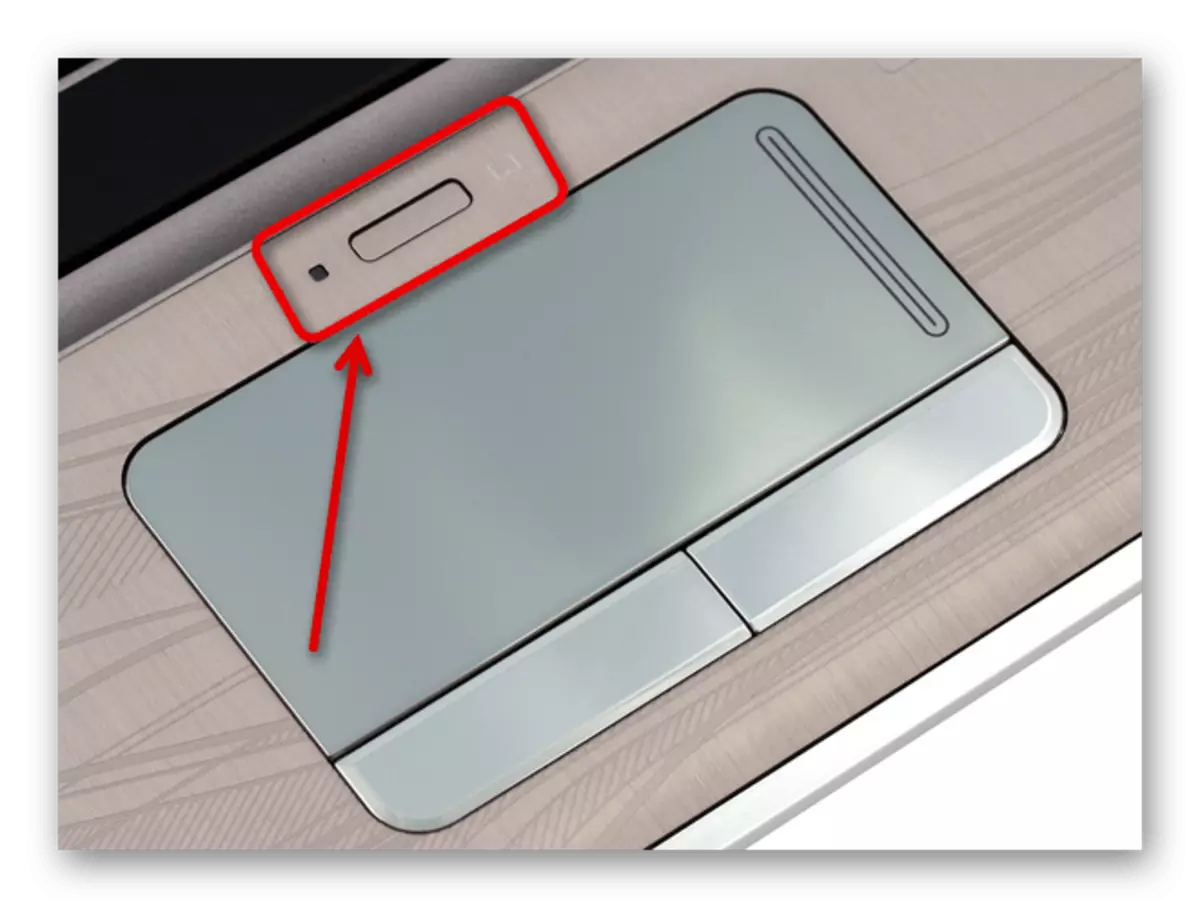
אין אַדישאַן צו וואָס איז געזאָגט, ווי אויף פילע אנדערע לאַפּטאַפּס, עס איז מעגלעך צו דיאַקטיווייט די עמבעדיד ינדאַקייטינג מיטל דורך דרינגלעך אַ ספּעציפיש שליסל קאָמבינאַציע וואָס מוזן אַרייַננעמען "פן". די אנדערע קנעפּל, יוזשאַוואַלי, איז לאָוקייטאַד אין די רודערן פון די פ-שליסלען און מוזן זיין אנגעוויזן דורך די טאָוטשפּאַד סימבאָל.
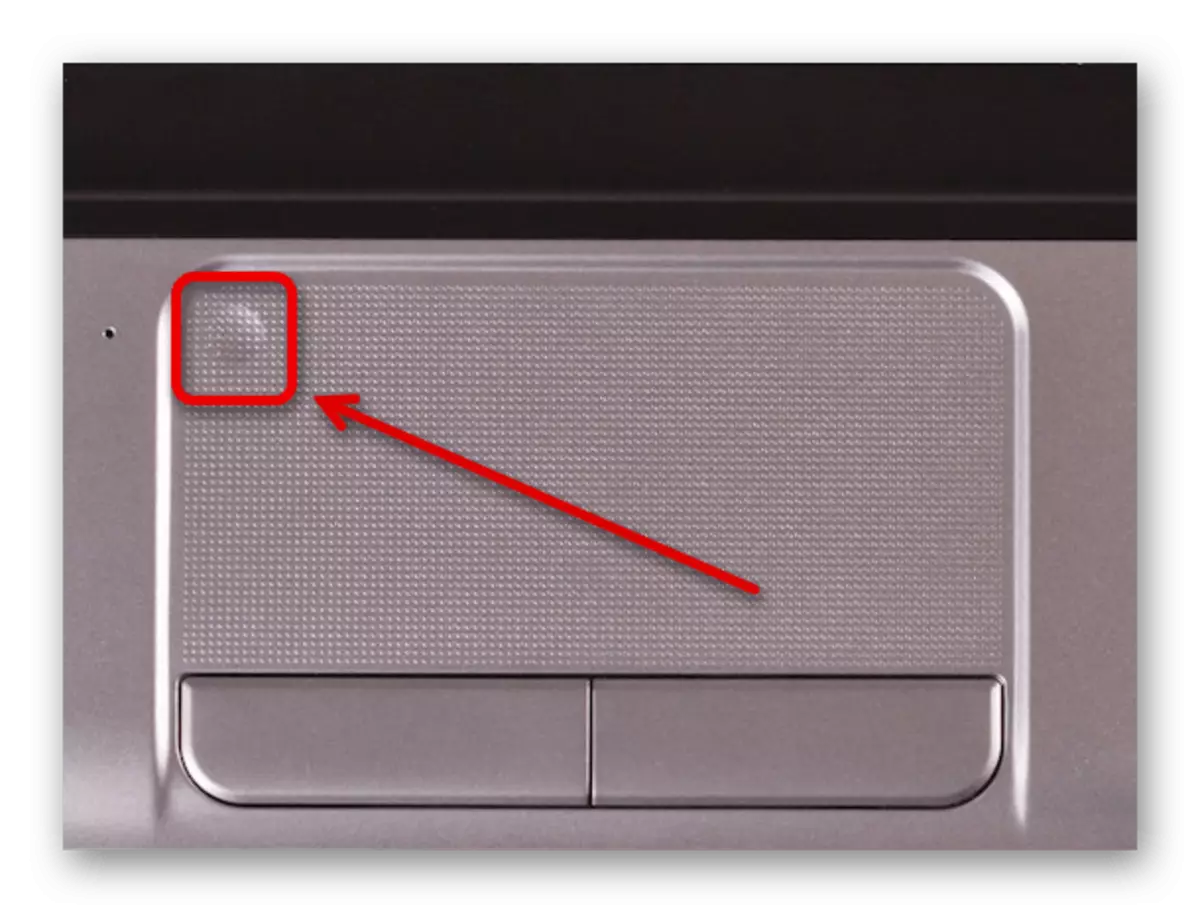
אויב איר קענען ניט געפֿינען די שאַטדאַון ייקאַן אין אַ באַזונדער אָרט, איר זאָל באַקענען זיך מיט די ינסטרוקטיאָן מאַנואַל, וואָס איז נישט גרינג צו געפֿינען די אינטערנעט. אין עקסטרעמע פאַל, איר קענען נוצן אנדערע דיאַקטיוויישאַן מעטהאָדס דערלאנגט אונטן.
אופֿן 2: "פּאַראַמעטערס"
ווען איר נוצן די HP לאַפּטאַפּ אויף Windows 10, עס איז מעגלעך צו פּראָדוצירן די פּראָצעדור אונטער באַטראַכטונג דורך סיסטעם "פּאַראַמעטערס" מיט די טאַרגאַץ פון די יחיד סעטטינגס מיט די טאָוטשפּאַד קאָנטראָל. עס איז וויכטיק צו טאָן אַז די אָפּציעס וועט זיין בארעכטיגט בלויז אויב עס איז אַ קראַנט און גאָר קאַמפּאַטאַבאַל ווערסיע פון די טאָוטשפּאַד שאָפער, וואָס איז יוזשאַוואַלי דאַונלאָודיד און אינסטאַלירן מאַניואַלי.- רעכט גיט אויף די Windows לאָגאָ אויף די טאַסקבאַר און סעלעקטירן "פּאַראַמעטערס" דורך די דערלאנגט מעניו. אַלטערנאַטיוועלי, איר קענען נוצן אנדערע עפן מעטהאָדס פֿאַר די געבעטן אָפּטיילונג.
נאָך מאכן ענדערונגען, קאָנטראָלירן מיד די פאָרשטעלונג פון די פאַרבינדן טאַפליע, ווייַל די סעטטינגס זענען אויטאָמאַטיש געראטעוועט. אָבער, אין דער אַוועק פון פארלאנגט רעזולטאַטן, מיר נאָך רעקאָמענדירן צו ריסטאַרט די סיסטעם.
לייענען מער: ווי צו ריסטאַרט Windows 10
מעטהאָדס 3: מויז סעטטינגס
אן אנדער אופֿן פון קער אַוועק די טאָוטשפּאַד אויף HP לאַפּטאַפּס איז צו נוצן די מויז סעטטינגס און איז בנימצא אין אַלע אָפּערייטינג סיסטעמען. אין דעם פאַל, די פּאַראַמעטערס קען זיין ניטאָ אויב, למשל, ביז אַהער ניט דאַונלאָודיד און אינסטאַלירן די שאָפער פֿאַר די מיטל אונטער באַטראַכטונג.
- אין קיין באַקוועם וועג, עפענען די קלאַסיש "קאָנטראָל פּאַנעל", גיידיד דורך די צונעמען ינסטראַקשאַנז פֿאַר איינער פון די פאלגענדע לינקס.
לייענען מער: עפן די "קאָנטראָל פּאַנעל" אין Windows 7, Windows 8 און Windows 10
- זייַענדיק אין די ספּעסאַפייד פֿענצטער, געפֿינען און גיט די "מאַוס" פאַרשפּאַרן. ביטע טאָן אַז אין די "קאַטעגאָריע" מיינונג מאָדע, דער געוואלט נומער וועט זיין ליגן אין די "ויסריכט און געזונט" סאַבסעקשאַן.
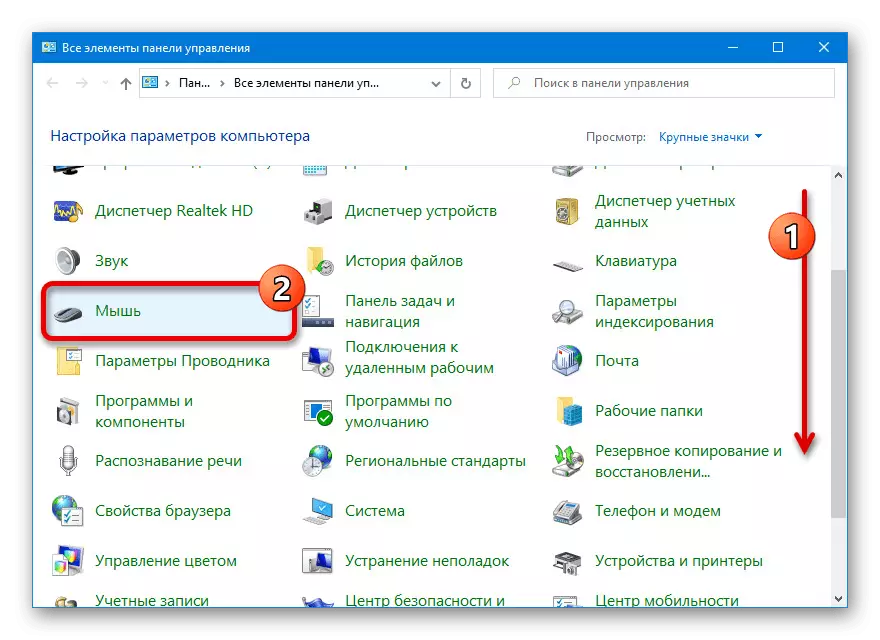
אין דעם פאַל פון Windows 10, איר קענען באַשטימען גלייַך צו די פאַרבינדן טאַפליע סעטטינגס דורך "פּאַראַמעטערס". צו טאָן דאָס, איר נאָר דאַרפֿן צו נוצן די לינק "אַוואַנסירטע פּאַראַמעטערס" אין דער קאַטעגאָריע "פֿאַרבונדענע פּאַראַמעטערס".
- דריקט דעם "מיטל סעטטינגס" קוויטל אָדער אין פאַל פון עטלעכע "קליקפּאַד פּאַראַמעטערס" מאָדעלס. צו דיאַקטיוואַטע, גיט די "דיסאַבלע" אָדער "ד" קנעפּל אויף די קלאַוויאַטור און מאַכן זיכער אַז די "יאָ" סטאַטוס ווייַטער צו די טאָוטשפּאַד אין די מיטל האט געביטן צו "קיין".
- צו ראַטעווען נייַ סעטטינגס, גיט "צולייגן" אָדער גלייך "OK" אין די דנאָ פון די פֿענצטער. גלייך נאָך דעם, קאָנטראָלירן די פאַרבינדן טאַפליע פֿאַר געזונט.
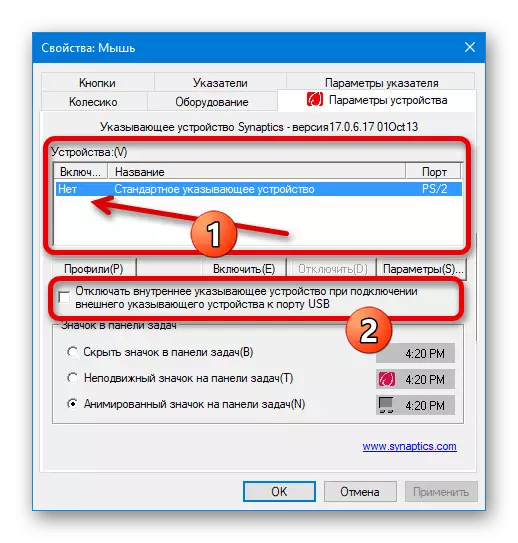
ווי אַ מאָדנע אָלטערנאַטיוו, איר קענען שטעלן אַ טיקען "דיסקאַנעקט די ינערלעך ינדאַקייטינג מיטל ווען קאַנעקטינג אַ פונדרויסנדיק ינדאַקייטינג מיטל צו די וסב פּאָרט." ווי אין דעם פריערדיקן פאַל, עס וועט לאָזן די טאָוטשפּאַד צו דיסקאַנעקט זיך ווען די מויז איז דיטעקטאַד.
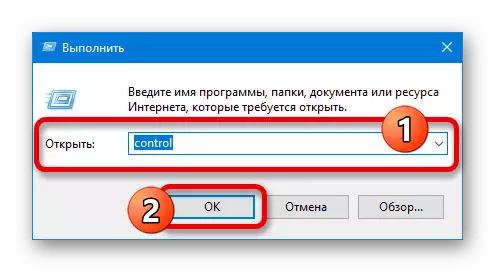
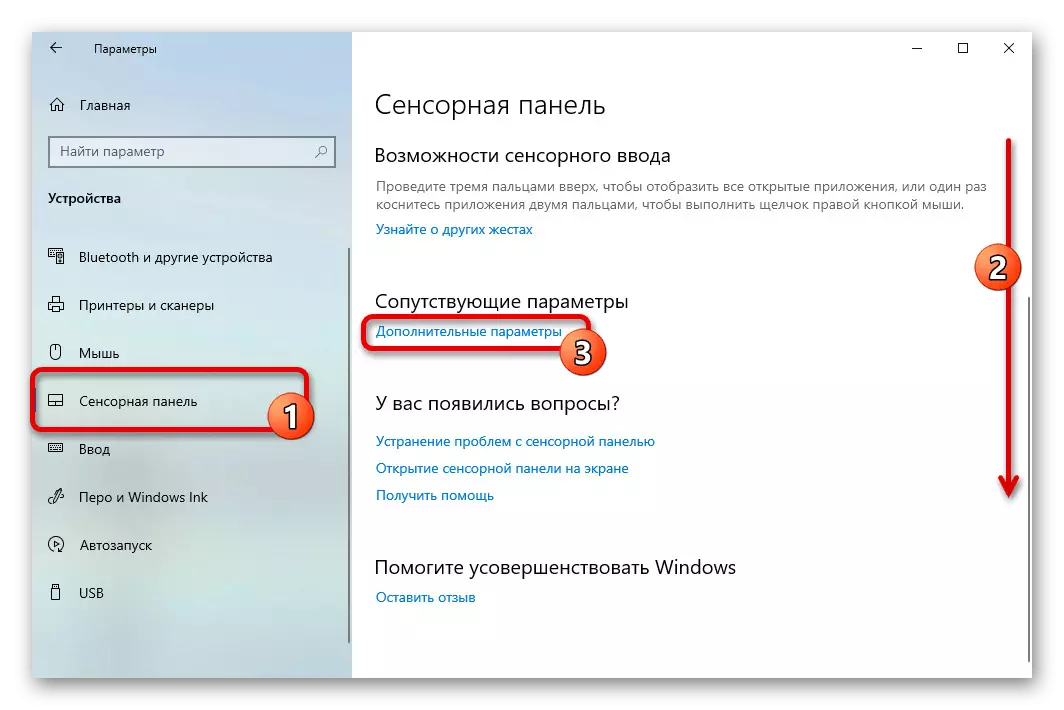
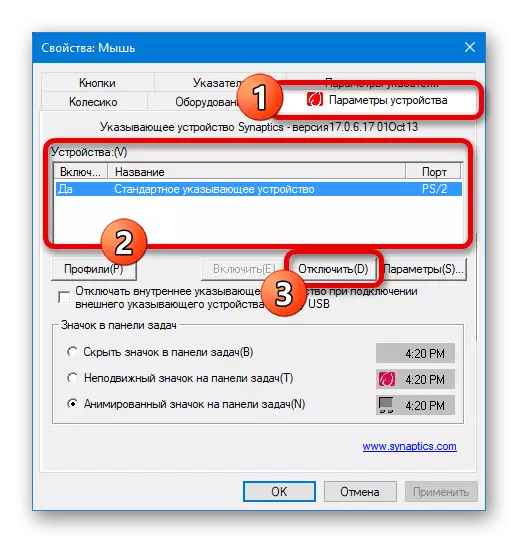
מעטאָד 4: בייאָוס
דורך די בייאָוס פון פילע HP לאַפּטאַפּס, די טאָוטשפּאַד קענען אויך זיין דיאַקטיווייטיד. צו טאָן דאָס, עפענען די ספּעסיפיעד צעטיילונג, גיידיד דורך די צונעמען לימעד אויף דעם פּלאַץ, און דורך די הויפּט מעניו, גיין צו די אַוואַנסירטע קוויטל.
לייענען מער: ווי צו עפענען אַ בייאָוס אויף HP לאַפּטאַפּ

געפֿינען און סעלעקטירן "ינערלעך פּוינטינג מיטל", ווי אַ הערשן, נישט האָבן דיפעראַנסיז אין דעם נאָמען, ראַגאַרדלאַס פון די ספּעציפיש מיטל מאָדעל. נאָך דעם, טוישן די ווערט צו "דיסאַבלעד" און דריקן די "F10" שליסל מיט די סאַבסאַקוואַנט באַשטעטיקונג צו ראַטעווען די פּאַראַמעטערס און אַרויסגאַנג פון בייאָוס.
מעטאָד 5: דיליטינג שאָפער
די לעצטע אופֿן פון דיסקאַנעקטינג די סענסערי טאַפליע צוגעשטעלט דורך פעליקייַט איז רידוסט צו דיליטינג דער שאָפער דורך די מיטל פאַרוואַלטער. עס איז כדאי צו באמערקן אַז דעם לייזונג פירט צו די דיאַקטיוויישאַן פון די טאָוטשפּאַד בלויז אין זעלטן קאַסעס, ווייַל אפילו אין דער אַוועק פון דער שאָפער, די מיטל האלט צו אַרבעטן.
- רעכט גיט אויף די אָנהייב ייקאַן אויף די טאַסקבאַר און גיין צו די מיטל פאַרוואַלטער אָפּטיילונג.
- אין די פֿענצטער פון די זעלבע נאָמען, געפֿינען און יקספּאַנד די מויז רשימה און אנדערע ינדאַקייטינג דעוויסעס. נאָך דעם, פֿון די רשימה דערלאנגט, אויסקלייַבן די טאָוטשפּאַד, שטענדיק האָבן אַ "פּס / 2" כסימע אין דעם טיטל.
- דריקט דעם שאָפער קוויטל און גיט ויסמעקן מיטל. דער קאַמף וועט דאַרפֿן צו באַשטעטיקן דורך די קנאַל-אַרויף פֿענצטער.
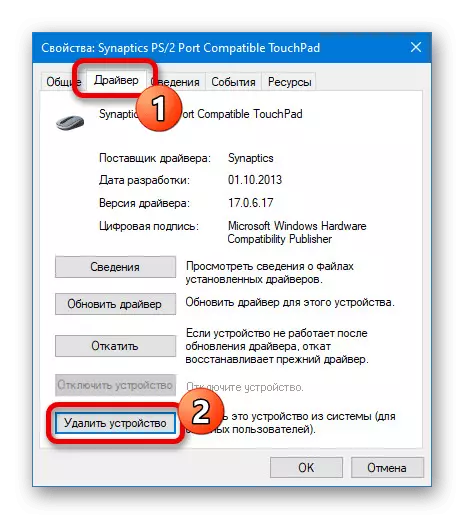
איר קענען מיד קאָנטראָלירן צי די פאַרבינדן טאַפליע אַרבעט, ווייַל די שאַטדאַון אַקערז מיד. אויב די מיטל איז נאָך פאַנגקשאַנז, אין דיין פאַל, דער אופֿן קענען זיין געהאלטן ירעלאַוואַנט.


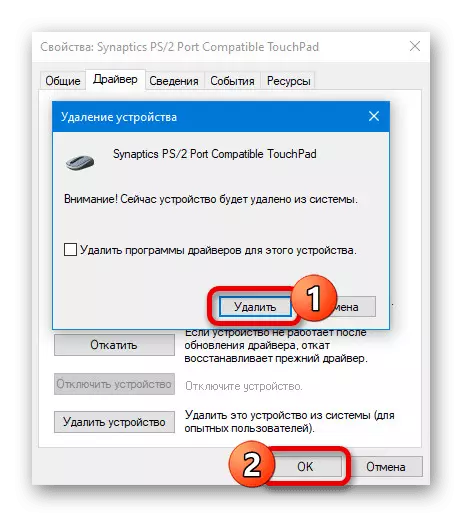
ביטע טאָן אַז אפילו ווען געראָטן דיאַקטיוואַטיאָן, די טאָוטשפּאַד וועט צוריקקומען צו די רשימה און נאָך פאַרדינען נאָך רעבאָאָטינג די לאַפּטאַפּ. צו דעם איז נישט געטראפן, אנדערע מעטהאָדס וועט האָבן צו נוצן.
מעטאָד 6: דריט-פּאַרטיי מגילה
צו דעם טאָג, עס זענען באַזונדער מגילה פֿאַר פֿענצטער, אַלאַוינג געצווונגען צו פאַרשפּאַרן די טאָוטשפּאַד אָן שאַטן פֿאַר די מיטל זיך. ווי אַ ביישפּיל, מיר וועלן זיין ריוויוד דורך טאָוטשפּאַד בלאַקער, ארבעטן אויף HP לאַפּטאַפּס, ראַגאַרדלאַס פון די מאָדעל.
אראפקאפיע טאָוטשפּאַד בלאַקער פון דער באַאַמטער פּלאַץ
- עפֿן די פּראָגראַם פּלאַץ און אראפקאפיע ניצן די "אראפקאפיע קנעפּל". נאָך דעם, פֿון דער רשימה פון דאַונלאָודיד טעקעס, סעלעקטירן דעם ינסטאַללער נאָר באקומען.
- ינסטאַלירן די נוצן פון די סטאַנדאַרט רעקאַמאַנדיישאַנז. איר טאָן ניט דאַרפֿן צו טוישן עפּעס אין דעם פּראָצעס.
- נאָך קאַמפּלישאַן, לויפן טאָוטשפּאַד בלאַקער און קאָנטראָלירן די אויטאָמאַטיש לויפן פּראָגראַם אויף סטאַרטאַפּ טיקען אַזוי אַז די בלאַקינג אַקערז גלייך ווען די סיסטעם איז סטאַרטעד. דער זעלביקער טאָוטשפּאַד קענען זיין דיאַקטיווייטיד דורך ינקאָרפּערייטינג די "ענייבאַלד / דיסאַבלע טאָטאַקפּאַד" אָפּציע און די סאַבסאַקוואַנט קיסטראָוקס "Ctrl + Alt + F9".


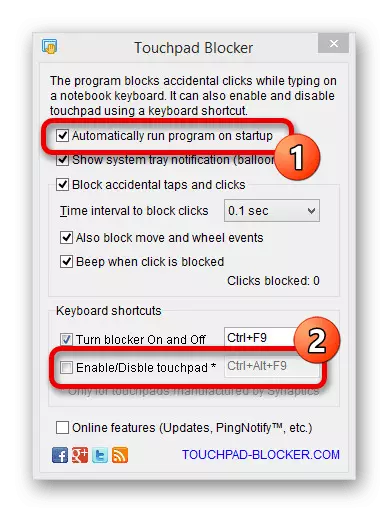
די ספּעסאַפייד קנעפּלעך קענען זיין ריאַסיינד מיט אַ נומער פון טעקסט פעלד. אויב איר דאַרפֿן, אויב איר דאַרפֿן צו נוצן אנדערע פּראָגראַם אָפּציעס אַימעד צו בלאַקינג ינדאַקייטינג דעוויסעס.
- אין קיין באַקוועם וועג, עפענען די קלאַסיש "קאָנטראָל פּאַנעל", גיידיד דורך די צונעמען ינסטראַקשאַנז פֿאַר איינער פון די פאלגענדע לינקס.
